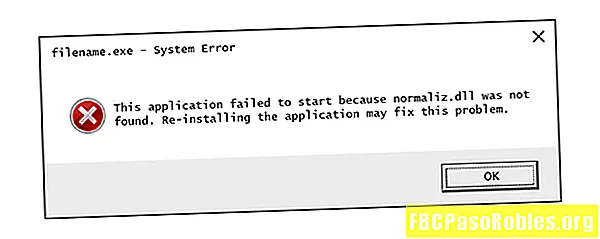Задаволены
- Выкарыстоўвайце адзін з двух метадаў для пераўтварэння паміж папяровымі і электроннымі справаздачамі
- Пераўтварэнне формы для друку
- Пераўтварэнне формы ў справаздачу, якую можна змяніць
Выкарыстоўвайце адзін з двух метадаў для пераўтварэння паміж папяровымі і электроннымі справаздачамі

Абярыце табліцу або запыт, на якім вы хочаце заснаваць форму.

Абярыце кожнае поле, якое вы хочаце ўключыць у форму, і абярыце > кнопка для кожнага. Гэта перамесціць палі ў спіс Выбраныя палі.

Абярыце Далей працягваць.
Выберыце макет, які вы хочаце выкарыстоўваць для сваёй формы, і абярыце Далей.

Увядзіце загаловак формы і выберыце Гатова.

Пераўтварэнне формы для друку
Працэс пераўтварэння формы, каб вы маглі раздрукаваць яе як справаздачу, адносна просты.
Адкрыйце справаздачу і прагледзіце яго, каб пераканацца, што ён выглядае так, як вам трэба, перад друкам. Калі вы будзеце гатовыя, націсніце Справаздача пад аб'ектамі пад База дадзеных і абярыце справаздачу.
-
Адкрыйце базу дадзеных і адпаведную форму.
-
Абярыце Файл ўкладку і абярыцеЗахаваць як.

-
АбярыцеЗахаваць аб'ект як.

-
Перайдзіце ў раздзел пад назвай Захавайце бягучы аб'ект базы дадзеных і абярыце Захаваць аб'ект як.
-
Абярыце Захаваць як. Увядзіце імя для справаздачы пад Захавайце "Падфармат спісу кампаній" у у якое з'явілася акне.

-
Змена Як ад Форма да Справаздача.

-
Абярыце добра захаваць форму як справаздачу.
Пераўтварэнне формы ў справаздачу, якую можна змяніць
Пераўтварэнне формы ў справаздачу, якую вы можаце змяніць, з'яўляецца толькі некалькі складаней, бо вы павінны ведаць, у якім выглядзе вы знаходзіцеся, захоўваючы справаздачу.
-
Адкрыйце базу дадзеных, якая змяшчае форму, якую вы хочаце выкарыстоўваць.
-
Пстрыкніце правай кнопкай мышы на форме, якую вы хочаце пераўтварыць, і націсніце Дызайн Выгляд.

-
Ідзі Файл > Захаваць як > Захаваць аб'ект як.

-
Абярыце Захаваць аб'ект як і выбраць Захаваць як.

-
Увядзіце імя для справаздачы ў якое з'явілася акне і абярыце Справаздача у поле As.

-
Абярыце добра.
Цяпер вы можаце ўнесці карэктывы ў справаздачу, не пачынаючы з нуля альбо захоўваючы новую версію формы. Калі вы лічыце, што новы выгляд павінен стаць пастаянным выглядам, вы можаце абнавіць форму, каб адпавядаць зменам, якія ўнесены ў справаздачу.